ネロは、元々CDやDVDを焼くために知られているだけでなく、画像の最適化とスケーリングを行う強力なオンラインツールも提供しています。このガイドでは、このツールを使用して、人工知能(AI)を活用して画像を向上させる方法についてステップバイステップで学びます。
主なポイント
- ネロは、画像の最適化のためのオンラインバージョンとダウンロード可能なソフトウェアを両方提供しています。
- 1日に5枚までの画像を無料で拡大および最適化できます。
- このツールは、単に画像を拡大するだけでなく、色の調整や修復も可能です。
- このツールの使用は簡単で、わずかなステップしか必要ありません。
ステップバイステップガイド
1. ネロツールをダウンロードしてインストールする
画像の最適化を開始する前に、まずネロツールをダウンロードする必要があります。Neroの公式ウェブサイトにアクセスし、オンラインバージョンまたはダウンロード可能なソフトウェアのどちらが最適か選択します。
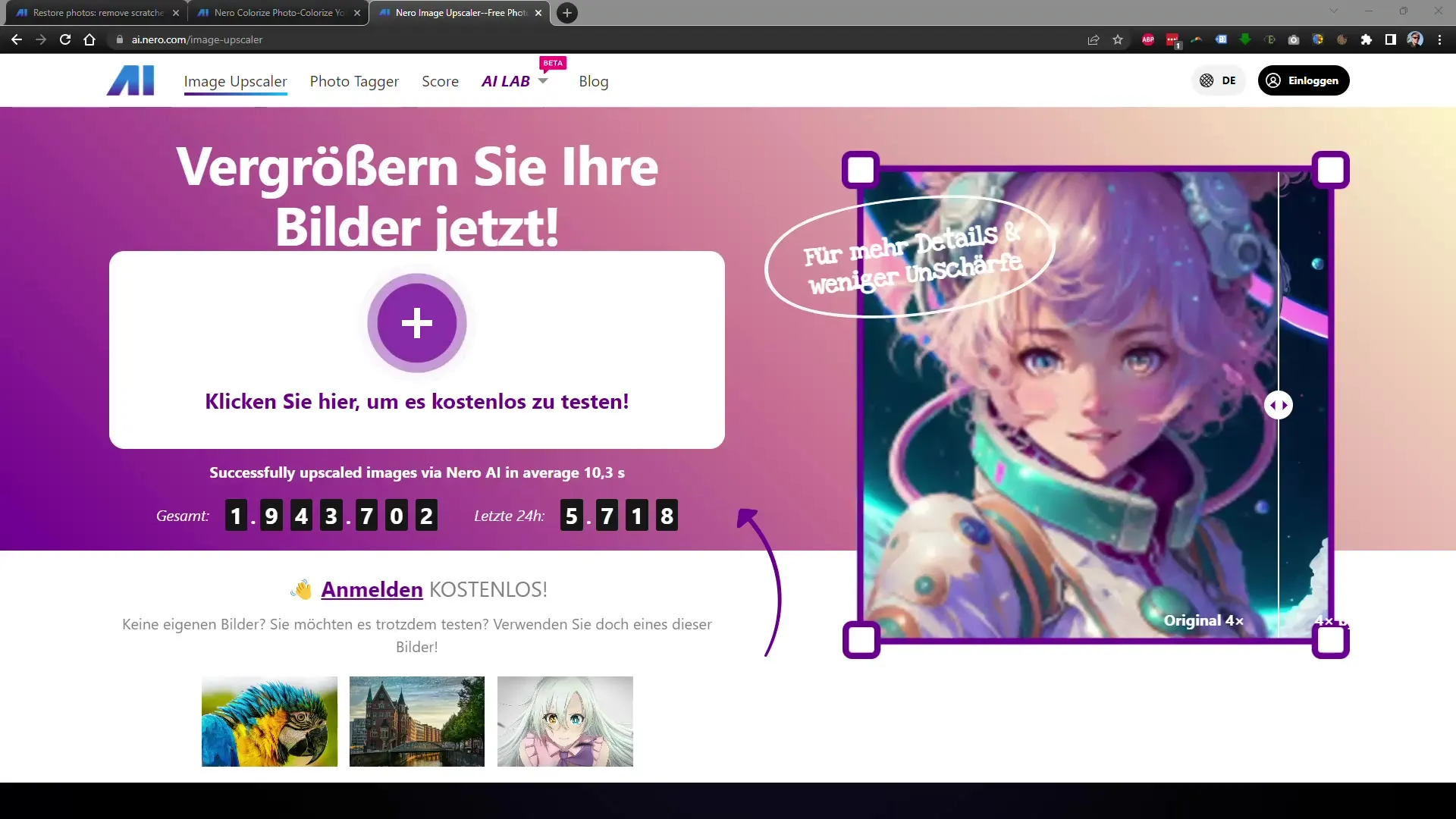
2. オンラインツールの機能を探索する
ツールを開くと、使いやすいユーザーインターフェースが表示されます。ここで、過去24時間に最適化された画像の数をすでに見ることができます。この概要を活用して、ツールの機能や可能性をよりよく理解してください。
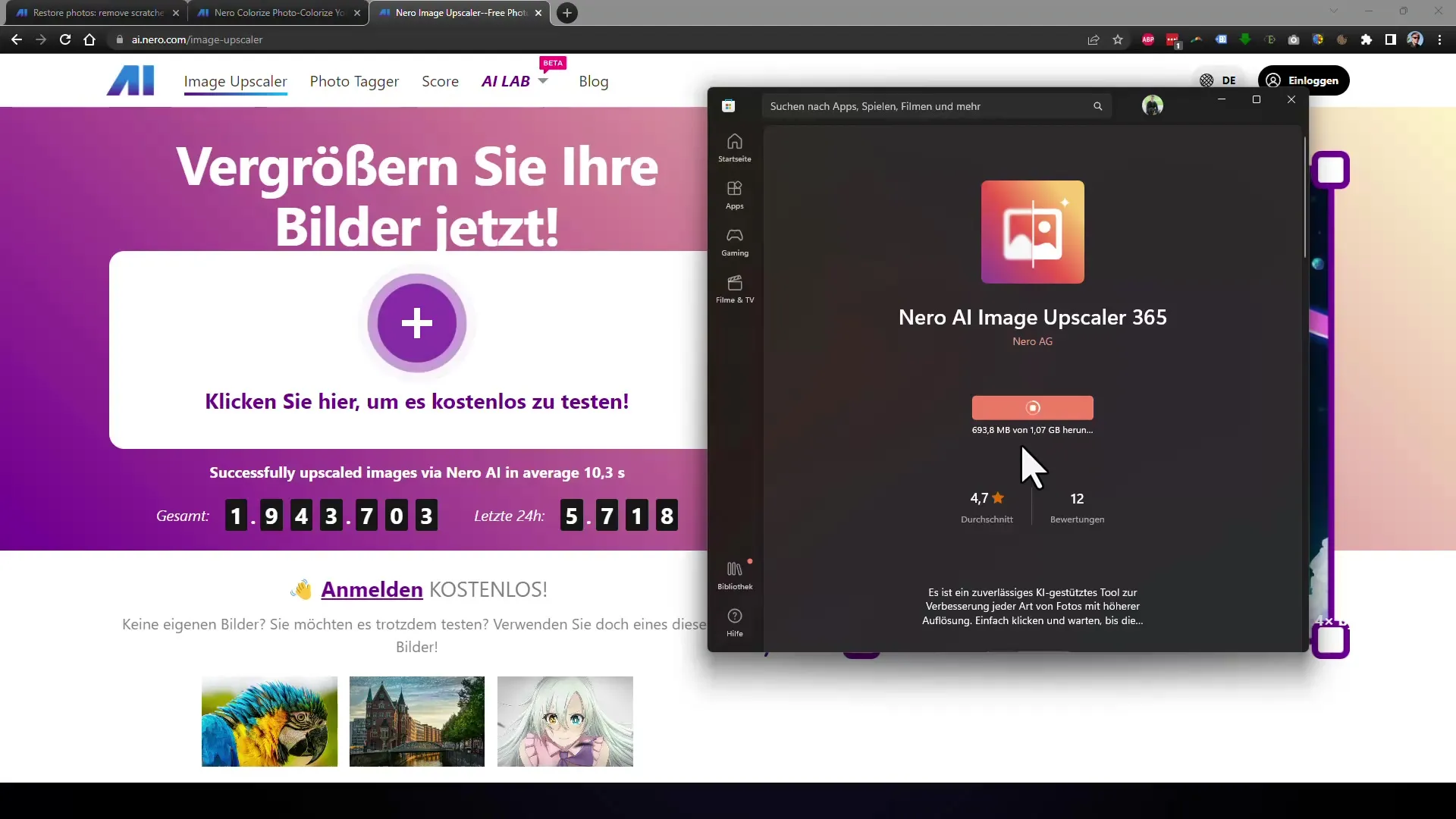
3. 画像をアップロードする
最適化したい画像をアップロードする準備が整いました。拡大したい画像を選択し、単に指定されたエリアにドラッグアンドドロップしてください。ツールの可能性を最大限に活かすために、低解像度の画像を選択することが重要です。
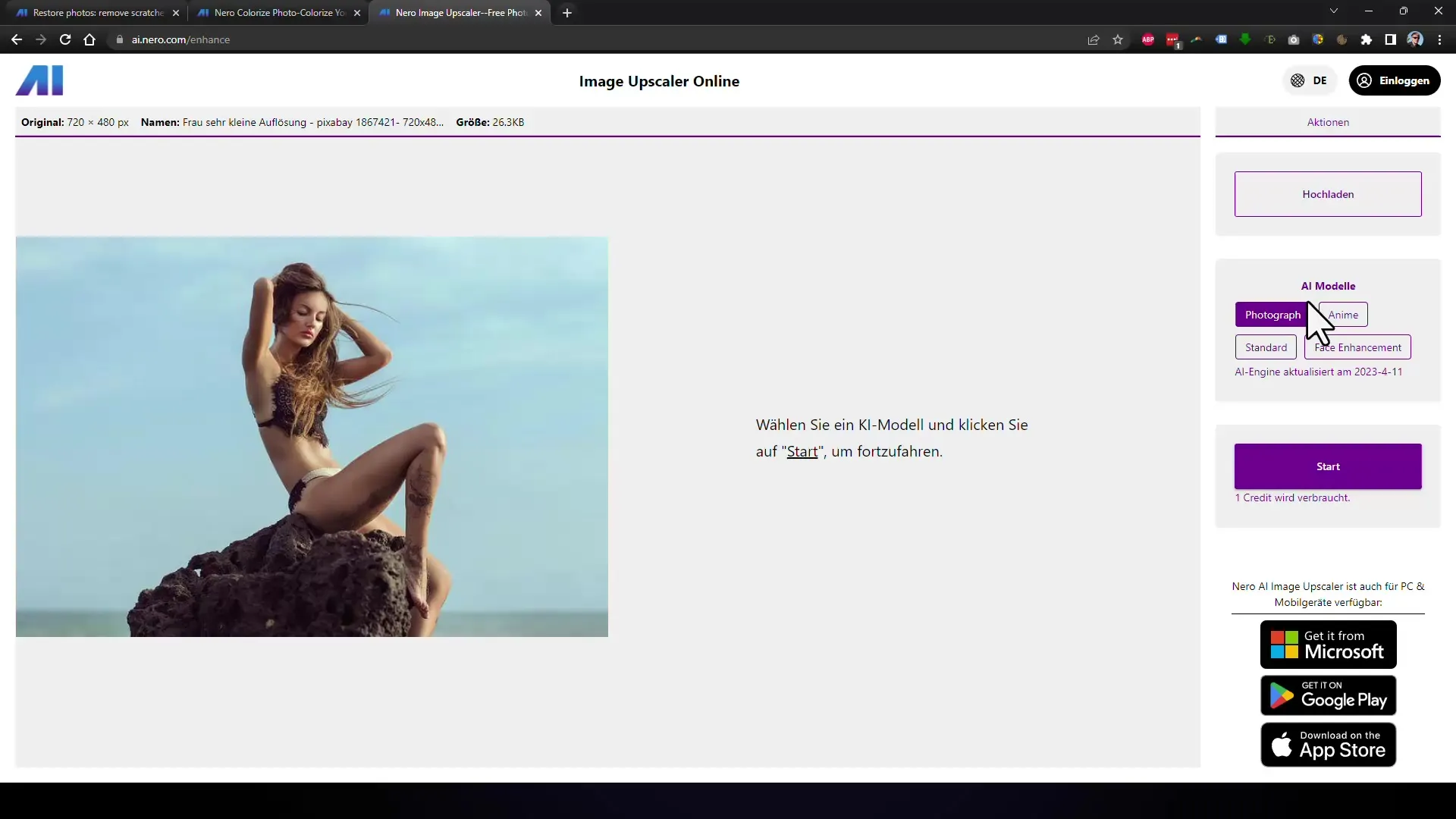
4. KIモデルを選択する
プロセスを開始する前に、画像編集に使用するAIモデルを選択できます。最適な結果を得るためにこれが重要です。このチュートリアルでは、「写真」モデルを選択して最適な画像拡大を実現します。
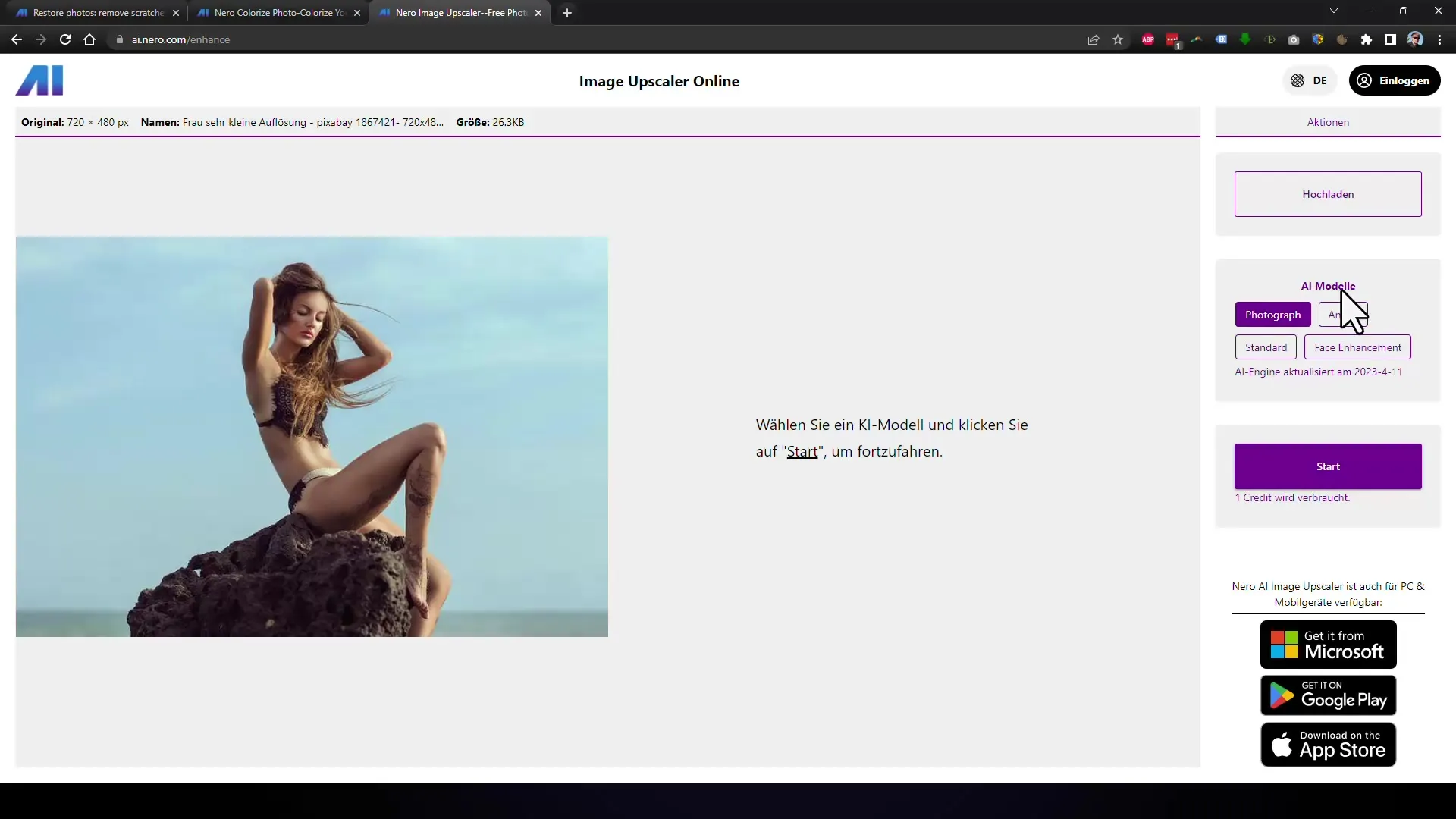
5. 拡大率を設定して開始する
AIモデルを選択したら、拡大率を設定してください。たとえば、画像を400%拡大することができます。その後、「開始」ボタンをクリックして最適化プロセスを開始してください。
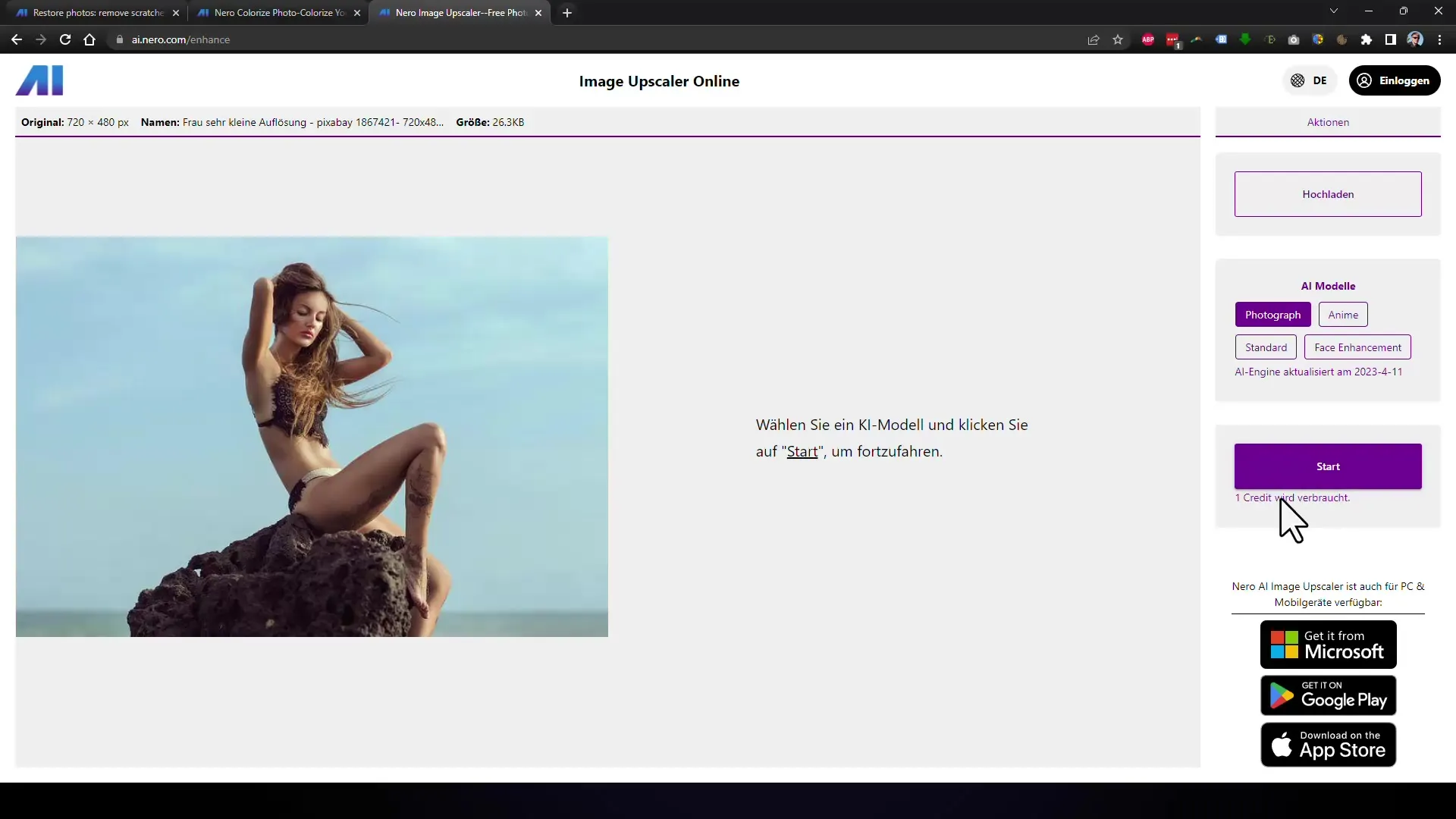
6. 画像の分析と処理
「開始」をクリックすると、AIが画像を分析および処理し始めます。画像のサイズや複雑さに応じて、このプロセスには少し時間がかかることがあります。AIが画像を向上させる様子をじっくり観察してください。
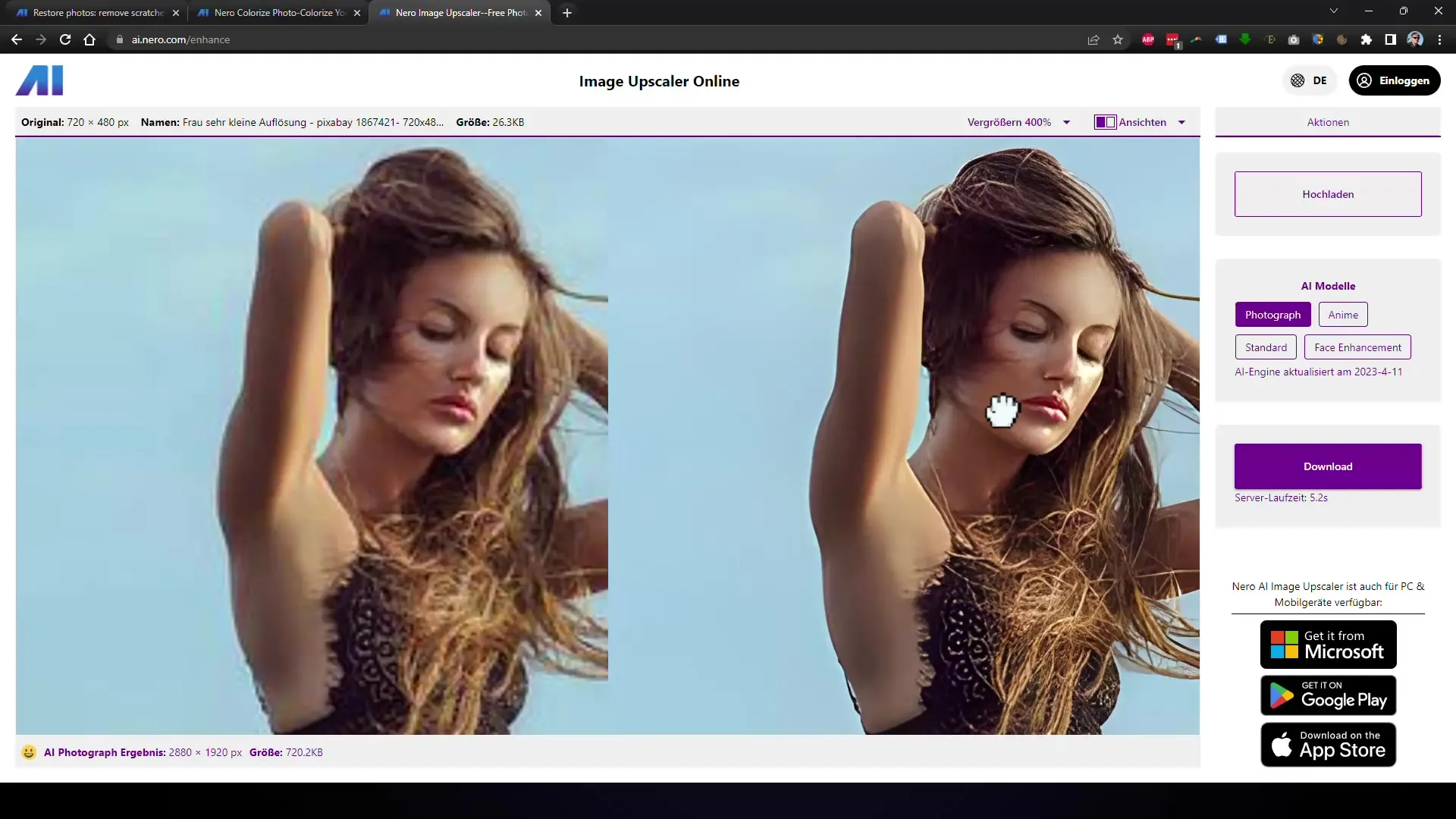
7. 結果を比較する
プロセスが完了すると、オリジナルの画像と最適化されたバージョンを比較することができます。差異はしばしば顕著で、ネロのAIがどれほど強力かを示しています。改善点をよりよく評価するために、バージョン間を切り替えることができます。
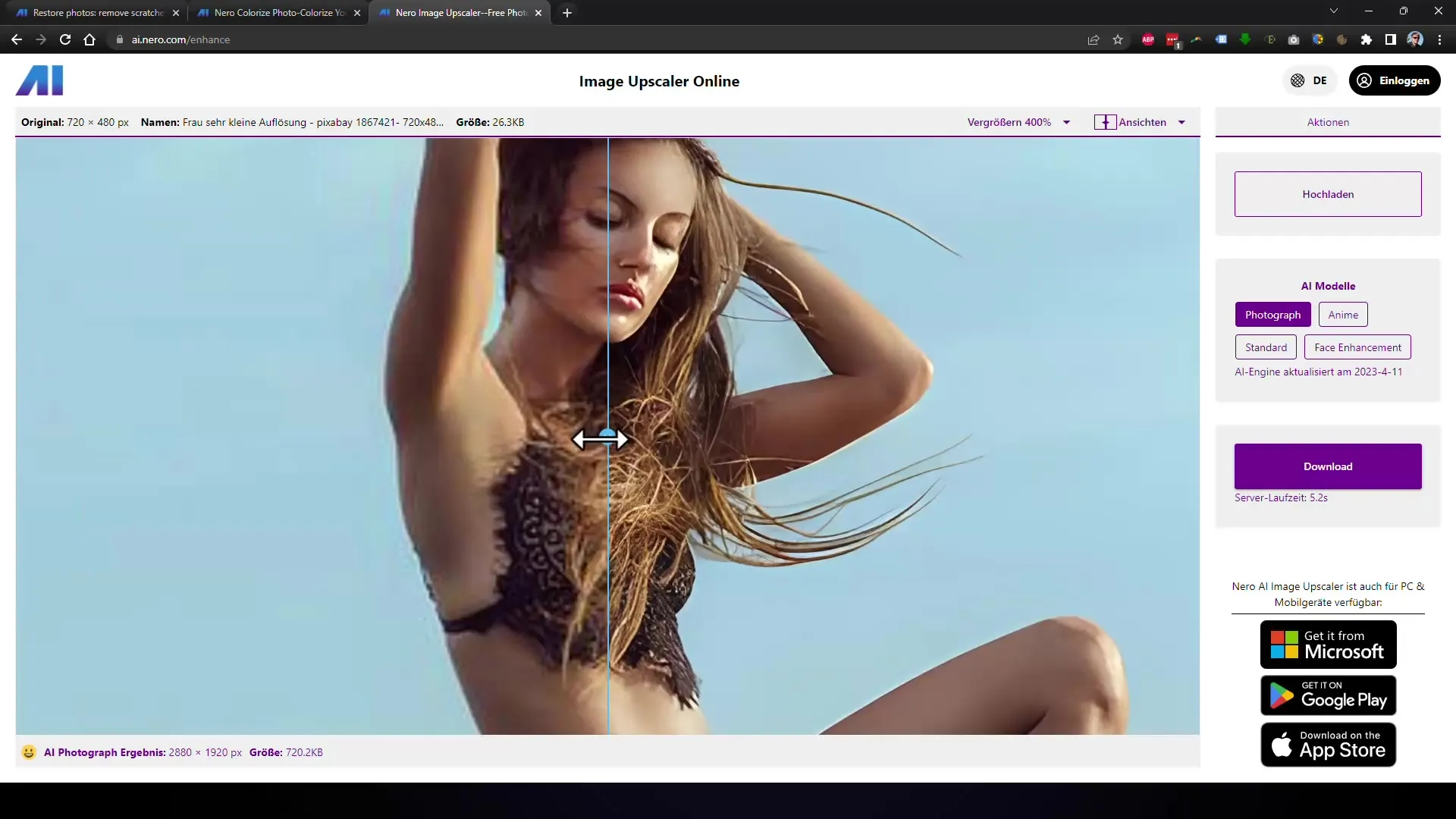
8. 画像をダウンロードする
最適化された画像をダウンロードするには、通常、メールアドレスでログインするかGoogleアカウントを使用する必要があります。ログイン後は、改善された画像を簡単にダウンロードできます。画像の名前とサイズをメモしておくことで、画像変化をトラッキングできます。
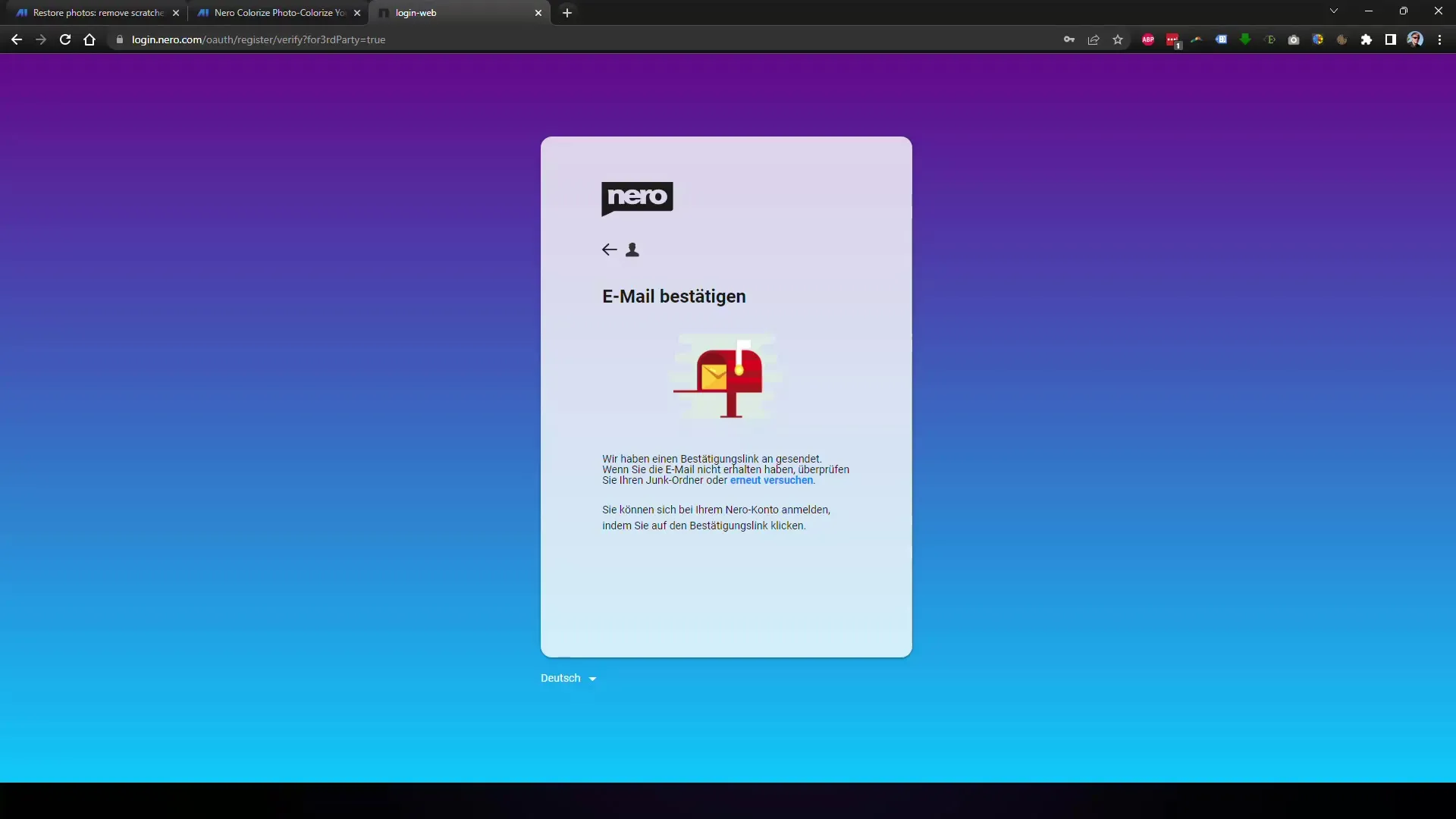
9. 追加の画像を最適化する
別の画像を最適化したい場合は、このプロセスを繰り返すことができます。 ほとんどの用途には十分な、1日あたり最大5枚の無料画像を編集できる機会があります。
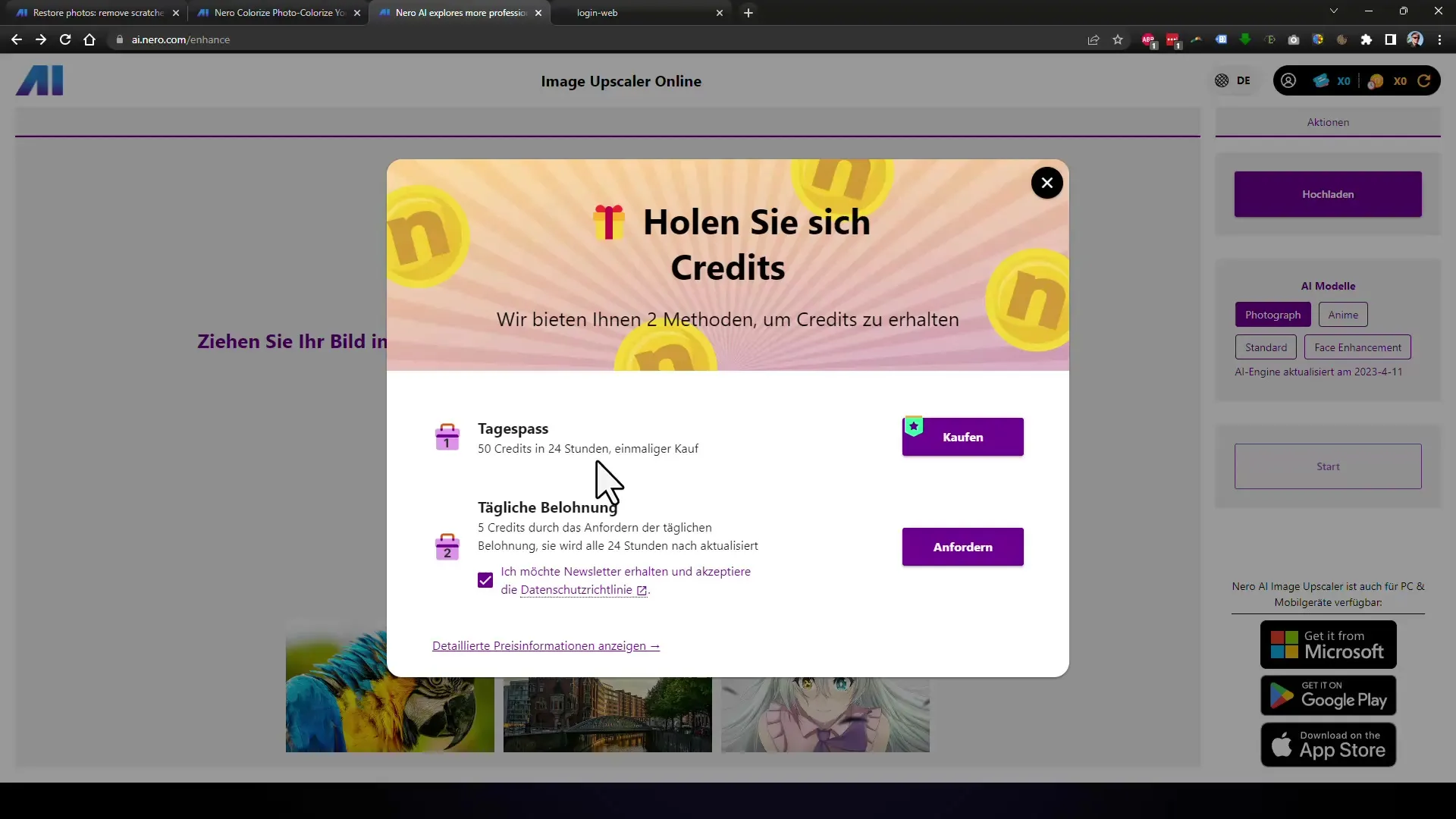
10. 代替機能を探索する
Neroには、白黒写真の色調整や顔の最適化に特化したモデルの使用など、さまざまな機能をテストする機会もあります。これらの機能を使って異なる結果や改善を実現するために実験してみてください。
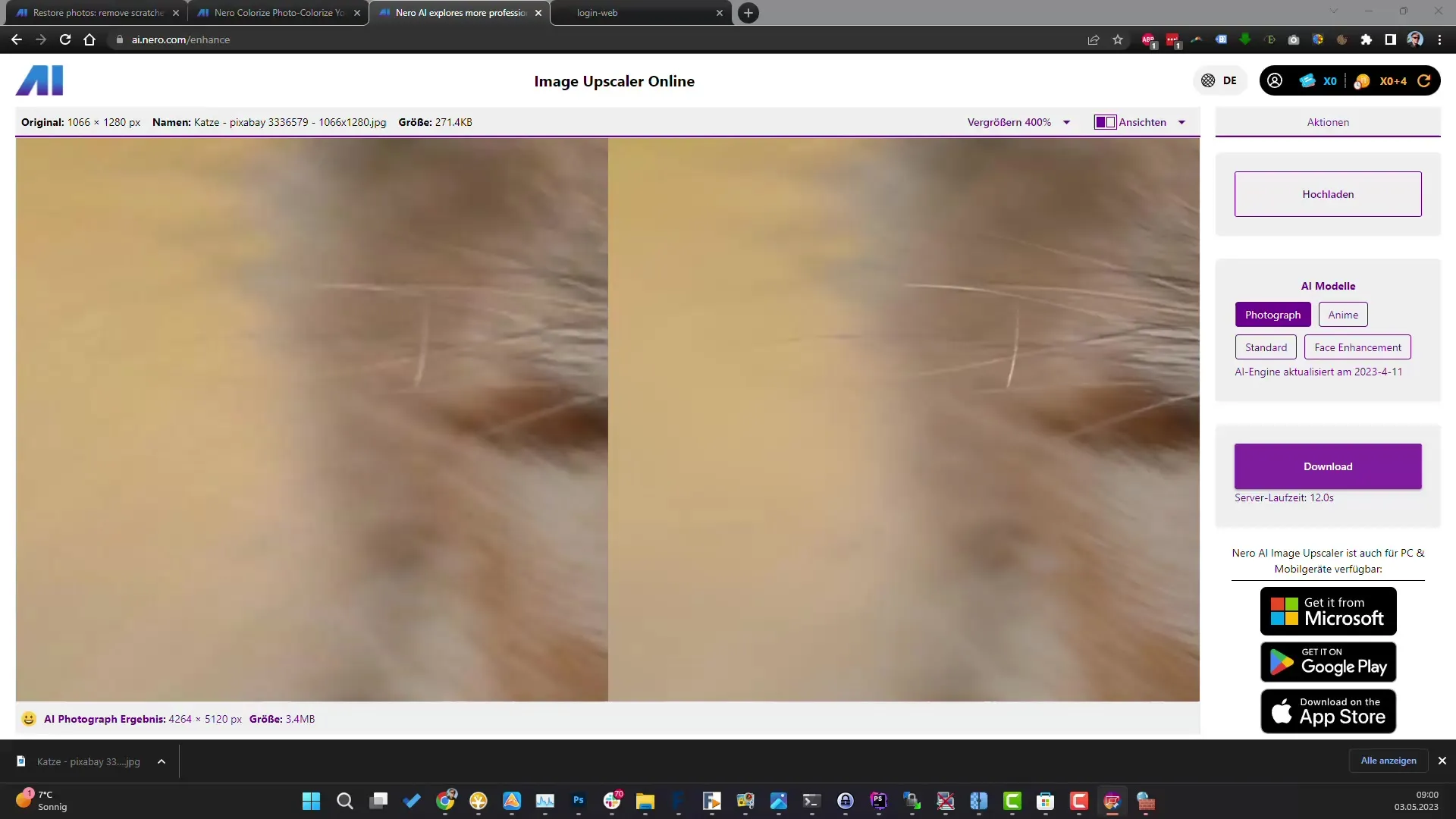
サマリー
この手順書では、Neroツールを使って簡単に写真や画像を拡大し、最適化する方法を学びました。このツールは使いやすいインターフェースを介して利用でき、オンラインおよびダウンロード可能なバージョンの両方を使用することができます。無料で利用可能なこのツールを使えば、1日に5枚の画像を編集できます。多くの用途に便利な解決策となります。写真のために最良の結果を得るためにさまざまな機能を試してみてください。
よくある質問
Neroを使用した画像拡大はどのように機能しますか?Neroは画像を分析し、拡大する際に詳細を最適化するためにAIアルゴリズムを使用しています。
このツールを無料で利用できますか?はい、1日に最大5枚の画像を無料で拡大および最適化することができます。
1日に5枚以上の画像を編集したい場合はどうなりますか?追加のクレジットを購入してさらに画像を編集するか、サブスクリプションを購入することができます。
登録が必要ですか?ダウンロードやオンラインバージョンの使用には登録が必要です。
このツールは編集した画像にウォーターマークを追加しますか?無料版ではウォーターマークを追加することができます。


